很多小伙伴在使用excel编辑表格文档时,经常会需要根据表格内容来制作图表,对于图表的编辑,为了让图表信息更加详细,很多小伙伴都会选择给图表添加上坐标轴标题。在Excel中给图表设置坐标轴标题的方法也很简单,我们只需要先在表格红插入图表,然后在图表右侧的工具列表中点击打开“+”图标,接着在子菜单列表中再勾选“坐标轴标题”选项,就可以在图表中输入坐标轴标题了。有的小伙伴可能不清楚具体的操作方法,接下来小编就来和大家分享一下Excel图表坐标轴标题的添加方法。
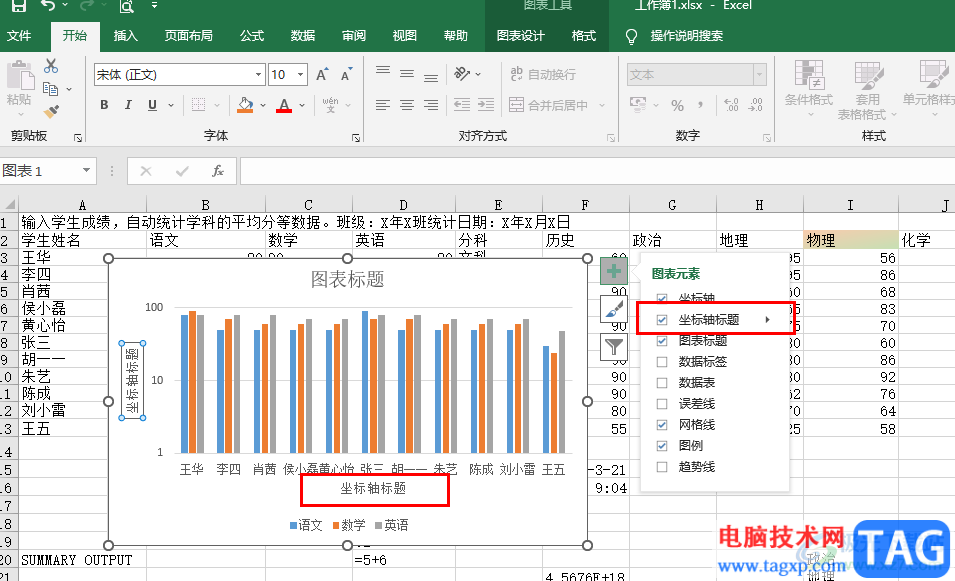
1、第一步,我们先在电脑中找到需要设置的表格文档,右键单击该文档,然后选择“打开方式”,再点击“Excel”选项
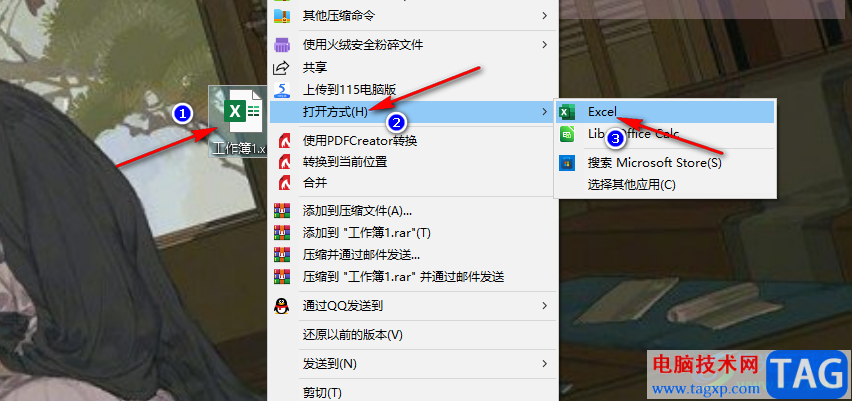
2、第二步,进入Excel页面之后,我们在该页面中先选中需要设置为表格的单元格,然后点击打开“插入”工具
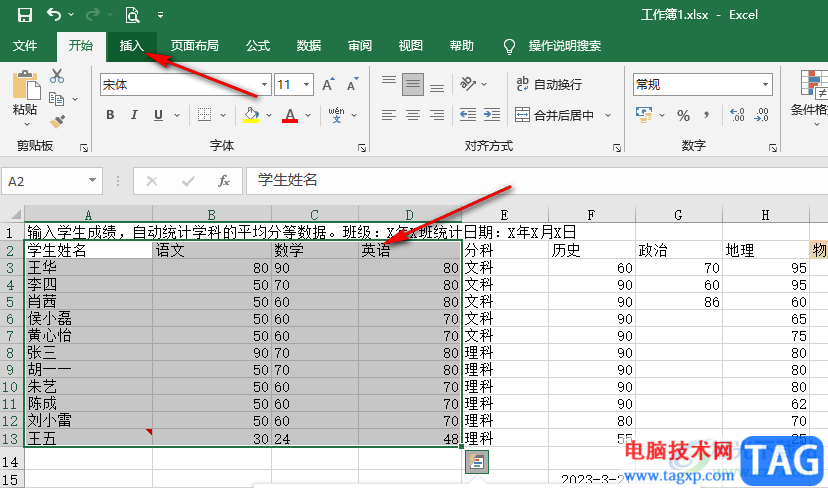
3、第三步,在“插入”的子工具栏中我们找到一个自己需要的图表类型,直接点击使用
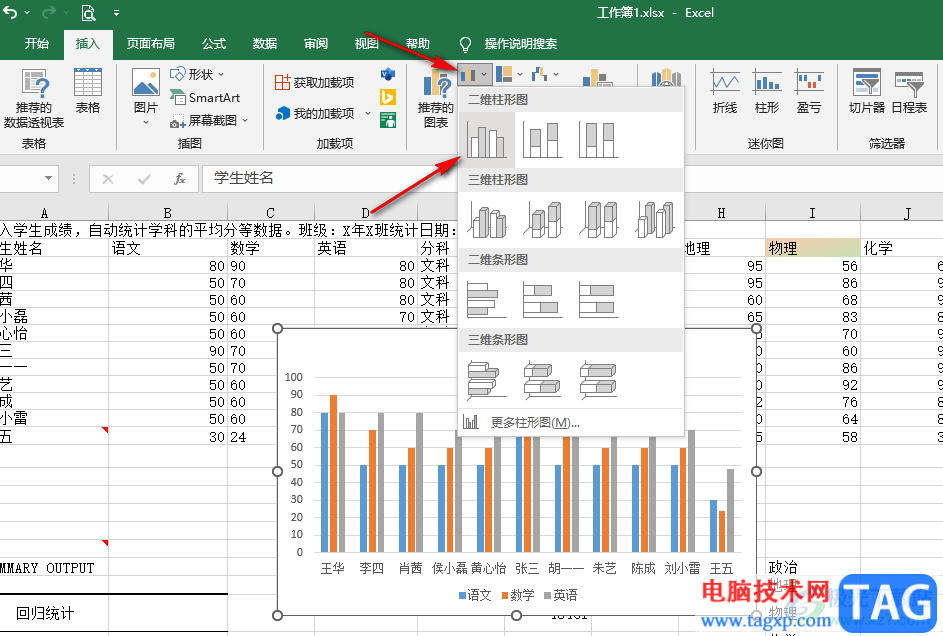
4、第四步,插入表格之后,我们点击表格,再在右侧工具列表中打开“+”图标,接着在子菜单列表中找到“坐标轴标题”选项,将该选项进行勾选
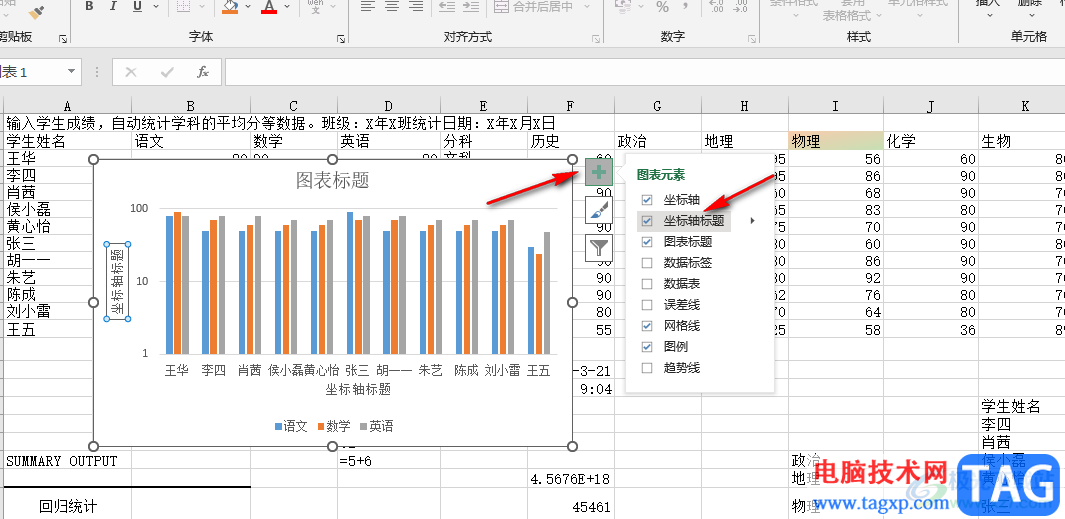
5、第五步,勾选了“坐标轴标题”选项之后,我们点击坐标轴标题框,然后在框内输入坐标轴标题内容即可

以上就是小编整理总结出的关于Excel图表坐标轴标题的添加方法,我们使用Excel打开一个表格文档,然后在表格文档页面中插入图表,再点击工具列表中的“+”图标,接着在子菜单列表中勾选“坐标轴标题”选项,最后在图表的标题框中输入标题名称即可,感兴趣的小伙伴快去试试吧。
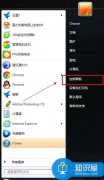 win7系统宽带连接图标不见了怎么办 win7桌
win7系统宽带连接图标不见了怎么办 win7桌
win7系统宽带连接图标不见了怎么办 win7桌面宽带连接图标不见了......
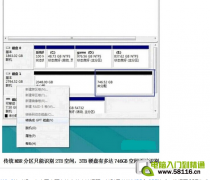 怎么对大容量硬盘(例如4T硬盘)进行查
怎么对大容量硬盘(例如4T硬盘)进行查
在普通的Win7、XP系统下,3/4TB硬盘用传统普通的分区工具,如果......
 触摸板失灵排查方法:触摸板失灵了该如
触摸板失灵排查方法:触摸板失灵了该如
触摸板失灵问题常常令人感到烦恼,尤其是在日常工作或学习过......
 Switch真人快打11金手指代码作弊码大全(
Switch真人快打11金手指代码作弊码大全(
本金手指只支持switch版本的真人快打11使用,本金手指需要搭配......
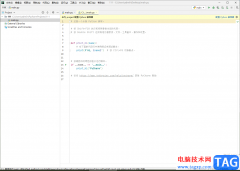 Pycharm保存py文件到电脑桌面的方法
Pycharm保存py文件到电脑桌面的方法
Pycharm中有非常强大的编辑功能,该软件是专门用来进行把代码的......

excel是一款专业的电子表格制作软件,它为用户提供了多种强大且实用的功能,让用户可以简单顺利的完成表格手机的整理或是计算,因此excel软件吸引了不少的用户前来下载使用,当用户在e...

在各种常用办公软件中我们经常会用到复制粘贴功能,或者剪切剪切功能,在Excel表格中进行粘贴时我们还可以根据实际需要选择粘贴方式,比如其中有一个“转置”粘贴,使用该粘贴方式我们...
经常使用Excel的朋友可能都会遇到一些看起来似懂非懂的错误值信息:例如# N/A!、#VALUE!、#DIV/O!等等,出现这些错误的原因有很多种,你真的了解它们吗,熟练掌握解决这些错误的方...

Excel表格是一款非常好用的数据分析软件,很多小伙伴在日常办公时都会需要使用到该软件。在Excel表格中如果有需要我们可以插入数据透视图,通常情况下,图表中的纵坐标轴轴都是在左侧的...

很多小伙伴在使用Excel程序对表格文档进行编辑的过程中经常会需要对文档中的文字进行设置,例如给单元格中的文字添加拼音。有的小伙伴不知道该在哪里找到相关设置。其实我们只需要选中...

很多小伙伴在日常生活中经常会需要处理各种各样的表格,在选择处理表格的工具时,很多小伙伴都会选择Excel,因为Excel中的功能十分的丰富,可以满足我们对于表格设置的各种需求。有的小...
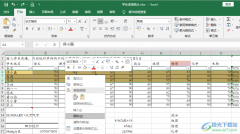
在Excel中,我们可以使用各种工具对表格进行编辑,当我们拿到一个表格文档,需要将表格中带有颜色,被标记的行进行删除时,该如何快速删除分散的行呢。其实很简单,我们只需要使用Exc...

Excel表格是一款非常好用的数据处理软件,功能非常强大,很多小伙伴基本上每天都在使用。如果我们希望将表格中大于80分的数据突出显示出来,小伙伴们知道具体该如有进行操作吗,其实操...

众所周知excel软件是专门用来编辑表格文件的办公软件,给用户带来的便利是毋庸置疑的,其中的功能是很强大的,用户在计算数据结果时,若是挨个计算,操作量就会过大,因此用户可以在软...
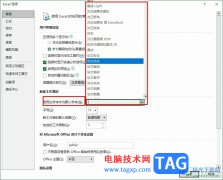
很多小伙伴之所以喜欢使用Excel程序来对表格文档进行编辑,就是因为Excel中有许多编辑工具,能够帮助我们提高表格文档的编辑效率。有的小伙伴在使用Excel程序对表格文档进行编辑时不想要每...

很多小伙伴之所以选择使用Excel程序,就是因为这款程序中的功能十分的丰富,并且操作简单,可以满足我们对于表格编辑的各种需求。在编辑表格的过程中,我们经常会遇到大量的数据需要进...
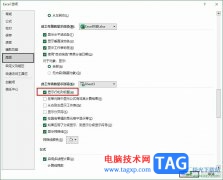
很多小伙伴之所以会选择使用Excel程序来对表格文档进行编辑,就是因为Excel中的功能十分的丰富,能够满足我们对于表格文档的各种编辑需求。在使用Excel进行表格编辑的过程中,有的小伙伴可...

在Excel表格中我们可以设置一些输入的限制条件,比如我们可以设置年龄等信息只能输入整数,设置手机号智能输入11位数等等。如果后续我们希望删除Excel表格的限制条件,小伙伴们知道具体该...
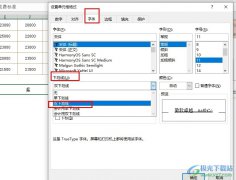
很多小伙伴在选择表格文档的编辑程序时都会将Excel程序作为首选,因为在Excel程序中我们不仅可以对表格文档中的数据进行编辑,还可以对表格文档中的文字进行设置。当我们想要给表格文档...

Excel表格是很多小伙伴都在使用的一款数据处理软件,在其中我们可以轻松编辑和处理数据内容,进行高效办公。如果我们在Excel表格中设置下拉菜单后,表格无法正常显示,小伙伴们知道具体...